Эта глава ознакомит вас с основами использования освещения и размещения эффектов в подземелье.
Вы узнаете:
- О доступных типах объектов, излучающих свет
- Как управлять источниками света, которые отбрасывают и не отбрасывают тень
- Добиваемся нужно атмосферы, используя эффекты и ImageSpace
- Использование внешних источников света для наследования окраски света во время дня
Типы источников света
Есть четыре типа источников света, доступных в Creation Kit. Все источники света сгруппированы в категории WorldObjects > Light окна Object Window. Их размещение, а так же манипуляции ими аналогичны обычным объектам. Каждый тип источника света имеет свои свойства.
- Omni Light — Точечный свет
Такой тип света отбрасывает свет в форме сферы во всех направлениях от своего центра, и не отбрасывает каких-либо теней. Это самый широко используемый тип света, потому что его визуализация требует мало ресурсов. Точечно-направленные (англ. Omni-directional) источники света так же отчасти требуют мало ресурсов для визуализации, поскольку проходят сквозь объекты, что видно на Рис. 8.1a.
Какие настройки графики выбрать в Skyrim Special Edition?
Имеет сокращение: *OmniNS
- Shadow-Casting Omni — Точечный свет, отбрасывающий тень
Такой тип света отбрасывает свет в форме сферы, как и обычный точечный, но так же отбрасывает тени. Свет отбрасывающий тень обозначается фиолетовой осью, что показано на Рис. 8.1b. Тени генерируют дополнительные полигоны и только четыре тени могут быть видимыми одновременно, так что следите за количеством используемых источников света. Слишком много источников, отбрасывающих тень, быстро вызовут проблемы с производительностью и визуальные баги.
Имеет сокращение: *Omni
- Spotlight — Направленный
Направленный свет источает свет в одном направлении и полезен, когда вам нужно сфокусировать свет, вроде света с потолка. Все источники направленного света отбрасывают тень, и поэтому, должны быть использованы достаточно экономно. (Рис. 8.1c)
Имеет сокращение: *Spot
- Hemispherical — Полусферический
Полусферический свет в Creation Kit представлен красной полусферой. Эти источники ведут себя как точечные, за исключением того, что они отбрасывают тени только с одной стороны от своего центра, это как раз и указывает полусферический маркер. Эти источники света используются реже, и здесь не показаны показаны на Рис. 8.1d.
Имеет сокращение: *Hemi

Рис. 8.1a:
Точечный свет без отбрасывания тени.

Рис. 8.1b:
Точечный свет с отбрасыванием тени. Вы можете заметить фиолетовую ось внутри лампы.

Рис. 8.1c:
Направленный свет. Красная сетка показывает зону, в которой будет отбрасываться свет направленным источником освещения.

Рис. 8.1d:
Полусферический свет. Отбрасывает тень только в одном направлении (полусферы), а освещает как точечный.
Работа со светом
Освещение пространства, в основной форме, простой процесс. Ваша цель заключается в предоставлении достаточного для игрока освещения, чтобы он мог ориентироваться и четко разглядывать важные элементы, такие как рычаги, NPC или лут. Свет обычно размещается в игровом мире около источников света, таких как факелы, отверстия с видом на небо, или растений с биолюминесценцией.
Однако на практике, освещение для игр является целым искусством. Мощь и важность хорошего освещения нельзя переоценить, и поэтому Creation Engine представляет моддерам ещё больше инструментов, чем когда-либо ранее, чтобы создать не просто красиво освещенное пространство, но и служить как инструмент проектирования, чтобы направить игроков и создать некое эмоциональное воздействие.
Собственно свет можно найти в окне Object Window, в категории WorldObjects > Lights. Отсюда их можно легко перетащить прямо в окно Render Window, так же как и статичные объекты. Убедитесь в том, то отображаются маркеры (клавиша «M»), и что предварительный просмотр освещения также включен клавишей «A» или кнопкой:
Визуализация теней должна быть так же включена в настройках. File->Preferences->Shaders, отметьте пункт Shadows, нажмите Apply.
Далее указаны некоторые советы и горячие клавиши для света, чтобы вам проще было достичь хороших результатов. Так же посмотрите на завершенный пример, чтобы придумать как лучше осветить пространство.
- Нажатие «L» переключает отображение маркеров радиуса света. Появится каркас сферы вокруг точечного источника света, и у направленного света появится конус вокруг потока света. Обычно легче работать с выключенными маркерами света, потому что они, как правило, загромождают сцену.
- Удерживайте «S» и потяните мышкой при выделенном источнике света, и вы сможете изменить его размер — уменьшая или увеличивая освещаемую область.
- Аналогичным образом, удерживайте «Ctrl+Alt+S» когда тяните мышку с выделенным источником света и вы увеличите/уменьшите яркость света.
- Иногда при использования света с тенью, появляются визуальные артефакты из-за которых появляются «полосы», как на Рис. 8.2a. Это можно исправить ручным изменением параметра Depth Bias у источника света с тенью. Удерживайте «Alt+B» потянув мышкой. Изменяйте свет только настолько, насколько требуется, чтобы избавиться от полос, если зайдете слишком далеко, то могут появится другие визуальные ошибки, делающие тени плавающими.
- Иногда вы можете увидеть еще одну странную визуальный ошибку, показанную на Рис. 8.2b. На самом деле этот шов появляется из-за тоненького шва в центре точечного источника света с тенью. Исправить это можно вращая источник света.
- Есть множество параметров света, которые можно настроить на базовом объекте и на вкладке Light в окне свойств отдельной ссылки.
В окне Object Window, введите в фильтр Default*. Разместите DefaultTorch01NS около FXfireWithEmbersHeavy, измените яркость и область освещения, смотри Рис. 8.1a для справки. Для фонарей и свечей можно использовать свет DefaultCandleLight01NS как на Рис. 8.1b (для тесной группы из свечей, желательно использовать один источник света).
Если вы хотите, чтобы свет мерцал чаще, вы можете использовать в фильтре *_Fast или *_SuperFast, или если хотите статичный свет *_NoMove. Экспериментируйте с разными источниками света.

Рис. 8.2a:
Появление артефактов с полосами вызвано источником света с слабым значением параметра Depth Bias.

Рис. 8.2b:
Визуальный баг из-за полусферического шва у точечного источника света. Вращение источника света может скрыть этот шов и исправить глюк.
Использование эффектов и внешнего излучения
Creation Kit поставляется с рядом специальных эффектов (англ. Special Effects), или сокращенно «FX», которые могут использоваться моддерами для того, чтобы задать какое-то настроение и создать убедительную атмосферу во всем пространстве. FX-объекты взаимодействуют с освещением, так что прежде, чем приступить к эффектам, не забудьте сделать хотя бы немного источников света без и с тенью на пространстве уровня.
Давайте попробуем поработать с одним из часто используемых FX-объектов, это дымка, и понаблюдаем, как она взаимодействует с нашим освещением.
- Перед началом, необходимо включить несколько настроек для точного просмотра освещения.
- Включите просмотр освещения клавишей «A» или кнопкой
- Включите просмотр Imagespace клавишей «6» или
- Включите просмотр анимационных эффектов:
- Включите маркеры. (клавиша «M»)
| Используйте этот метод только вокруг источников света с тенью, потому что внешнее излучение предотвратит влияние на дымку любым другим источником света — включая эффекты заклинаний игрока или факел. Чтобы убедиться, что внешнее излучение показывается в окне Render Window, убедитесь что активна функция просмотра эффектов: |
Внешнее излучение (англ. External emittance) так же может быть использовано в «Glow Fill». Glow Fill это тип FX-объекта, который имитирует дымку, окружающую источник света. Попробуем на практике.
- Принесите FXAmbBeamDust03 в комнату. (Рис. 8.3a)
- По-умолчанию дымка получает стандартный цвет и направление света от ячейки
- Мы же хотим, чтобы время дня отражалось на этом луче света. Далее пойдет процесс, аналогичный написанному выше.
- Вызовите окно Reference Batch Action, выделив луч света и нажав кнопку «-» (минус).
- В секции «Action» выберите пункт «Set external emittance» (задать внешнее излучение), и выберите нужный источник света в выпадающем списке «Exterior Light».
- Источники света, обычно используемые для эффектов помечены префиксом «FX» в меню. Здесь мы будем использовать «FXLightRegionCaveBlueSkylight.» («Рис. 8.3b»)
- Нажмите «Do» чтобы применить изменения.
Вы можете посмотреть как влияет время суток на данный источник света, перейдя в меню File > Preferences или щелкнув правой кнопкой в окне Render Window и выбрав «Render Window Preferences» из контекстного меню. Выберите вкладку «Render Window». В секции с названием «Time/Day of Month», переместите ползунок для изменения времени суток (с обновлением доступно прямо с главной панели инструментов) в окне Render Window. («Рис.
8.3c») Затем вы можете разместить обычный точечный источник света около луча света и также применить к нему внешнее излучение. Попробуйте использовать «FXLightRegionSunlightWhite» от которого будет исходить белый свет, но позволяя эффекту использовать его голубой оттенок. Не забудьте нажать «M» для выключения засоряющих экран маркеров, чтобы посмотреть как без них будет выглядеть уровень.
| Маркеры могут мешать, когда вы пытаетесь точно разместить свет и FX-объекты. Однако имейте в виду, что они остаются выделенными даже когда не видны. Это означает что вы можете как и обычно использовать помощников после отключения маркеров клавишей «M». Вы так же можете нажимать «M» удерживая левую кнопку мышки для перетаскивания источника света. Это приемы позволяют легко настраивать окружение без засоряющих вид маркеров. |

Рис. 8.3a:
Объект FxAmbBeamDust03 размещенный в первой комнате подземелья Lokir’s Tomb.

Рис. 8.3b:
Окно Batch Action используемое для установки внешнего источника излучения.

Рис. 8.3c:
Бегунок для времени суток в окне Preferences (доступно на гл.панели инструментов).
Шаблоны освещения и изображение пространства
Другим важным элементом помимо задания нужного настроения в интерьере будет выбор наиболее подходящего шаблона освещения (lighting template) и worldspace.
Для задания шаблона освещения в ячейке, щелкните правой кнопкой по названию ячейки в окне Cell View и выберите пункт «Edit», или можно перейти из главного меню в World > Cells и вручную найти LokirsTomb. Нажмите по кладке «Lighting» (Рис. 8.4a). Здесь вы можете изменить шаблон освещения, чтобы увидеть какой он будет производить эффект на игровую сцену в окне Render Window.
Пробуйте экспериментировать; если мы поменяем шаблон на «MineTemplateClose» ячейка станет более затуманенной и темной. А «AzurasStarTemplate» сделает её более яркой и красочной. Вы так же можете отключить здесь все свойства около выпадающего списка, чтобы задать свои значения. В качестве альтернативы, установка lighting template как NONE позволит вам вручную указать каждое значение.
| Изменение цвета окружения (Ambient) в шаблоне сразу не произведет каких-то изменений. Это значение используется во вкладке «Directional Ambient Lighting». Если вы нажмете по кнопке «Set From Ambient», то цвета обновятся для отображения выбранного в Ambient цвета на вкладке Lighting. |
С установленным шаблоном освещения, мы можем установить систему Imagespace. Её можно задать в выпадающем списке «ImageSpace» на вкладке «Common Data» окна Cell. В большинстве случаев, этот параметр установлен на «DefaultImageSpaceDungeon», потому что мы можем управлять цветом и освещением в большей степени, просто изменяя свет и цвета.
Мы так же можем сделать некоторые классные вещи, используя системы изображения пространства (англ. Imagespace) как показано у «AzurasStarImageSpace» с увеличенным значением глубины резкости или на «FrostmereCryptImageSpace» с обесцвечиванием и увеличенным контрастом. «Рис. 8.5c» и «Рис. 8.5d» соответственно.

Рис. 8.4a: Выпадающий список Lighting Template

Рис. 8.4b: Выпадающий список ImageSpace
| В разделе ниже описывается как изменять шаблоны освещения отдельных комнат, но нет детального описания как создавать и изменять маркеры комнат и порталы. Если у вас возникли трудности во время просмотра / создания маркеров комнат, то пожалуйста просим посетить страницу: Маркеры комнат и порталы. Это будет особенно полезно тем, кто работает с собственным плагином, а не с подземельем LokirsTomb из плагина-примера |
- Установка шаблона освещения в окне Сell применит это изменение ко всей ячейке, но мы так же можем изменять шаблон комната за комнатой. Вызовите меню «Show/Hide» и нажмите «Portals and Rooms» чтобы сделать маркеры комнат видимыми в окне Render Window. Выберите комнату, шаблон картой хотите изменить и вызовите окно Batch Action. Выберите действие «Set lighting template» и затем вы сможете изменить шаблон освещения комнаты, выбрав новый шаблон в выпадающем списке «Lighting Template». Главной причиной того что м меняем шаблон является отображение размера комнаты и то, как далеко может видеть игрок. В маленькой области вроде первой комнаты подземелья Lokir’s Tomb лучше использовать шаблон вроде «BleakFallsBarrowClose». Если мы будем использовать шаблон «BleakFallsBarrowFar» вещи будут появляться более плоскими и иметь меньший контраст. «Рис.8.5e»»Рис. 8.5f» Если мы используем шаблон с небольшим расстоянием обзора в большой последней комнате Lokir’s Tomb, то туман предотвратит нас от того, чтобы игрок увидел сразу всю комнату, и чтобы она не казалась пустой. В комнате вроде этой будет лучше использовать «BleakFallsBarrowMedium». Если у вас очень большая комната, выберите «BleakFallsBarrowFar». Выбирайте шаблон для каждой комнаты на свое усмотрение.
- Вы так же можете изменить систему Imagespace для каждой комнаты, чтобы внести разнообразие. Вызовите окно Reference маркера комнаты и перейдите к вкладке «Bound Data» чтобы перейти к выпадающему списку Image Space. Установка этого значения на «DEFAULT» установит такую систему Imagespace как установлена у всей ячейки.
Источник: tesck.ru
Как регулировать яркость в кс го через консоль?
CS:GO требует от пользователей детальную настройку самых разных игровых элементов. Лишь в таком случае можно быть уверенным в своей победе. Среди всех параметров, которые нужно учитывать, обязательно стоит включить яркость кс го. Зачем она нужна, как меняется?
Зачем нужно менять яркость в кс го?

Яркость кс го регулировать действительно важно. От этого зависит видимость соперников на темных участках карты. Это особенно актуально на de_nuke, de_train. На точке закладки B на Nuke достаточно трудно разглядеть врагов, имеющих темный скин. Это двойная сложность, которая может быть преодолена без особых проблем.
Особенно сильно проблема с видимостью обострилась после выпуска разных агентов. Некоторые имеют темные костюмы, которые сливаются с окружением и их трудно заметить. Эти проблемы решаются с помощью яркости.
Как повысить яркость в кс го?
Для повышения такого параметра можно использовать сразу несколько способов. Их всего три.
Первый способ предлагает обратить внимание на игровые настройки. Необходимо сделать следующее:
- Нужно открыть на компьютере CS:GO и нажать на шестеренку слева;
- Перейти в раздел с графикой;
- Найти там «яркость».
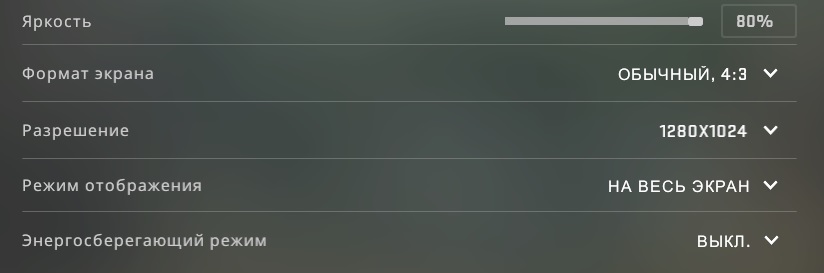
Теперь стоит регулировать параметр так, как хочется пользователю.
Особенно сильно рекомендуется обратить внимание на «режим отображения». Выбирая телевизор, картинка становится максимально яркой, насколько это возможно.
Еще такой параметр регулируется с помощью консольных команд:
- Mat_monitorgamma_tv_enabled 1 — включает режим отображения телевизора. Об особенностях его работы было упомянуто ранее.
- Mat_autoexposure_max 3 — установить максимально яркую картинку, регулируя яркость.
- Mat_monitorgamma 1.6 — начать редактировать гамму.
Эти команды нужно вставить в консоль, получив желаемый эффект.
Последний вариант, позволяющий регулировать изображение — цифровая интенсивность, которая настраивается на видеокартах Nvidia. Для этого придется сделать следующее:
- Нажать на свободное место на рабочем столе;
- Открыть «панель управления Nvidia»;
- Перейти в раздел «регулировка параметров цвета рабочего стола»;
- Установить ползунок цифровой интенсивности на 100%.
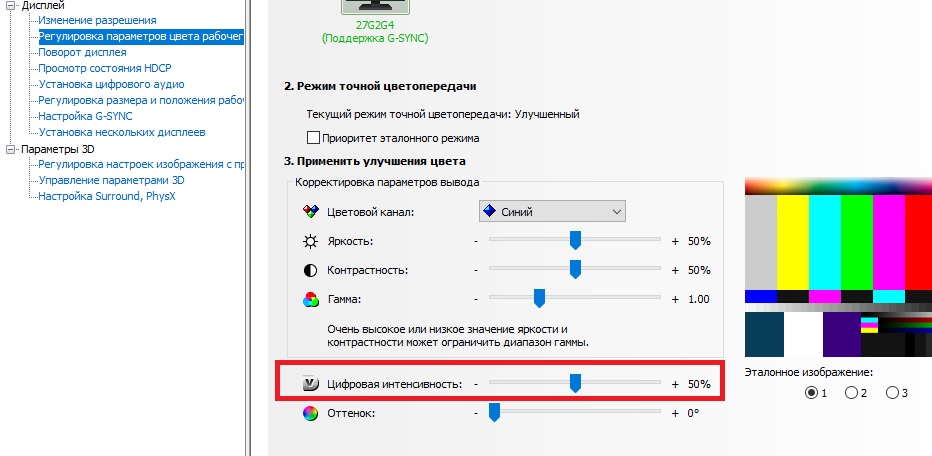
Выбирая такой параметр, можно получить максимально сочную картинку, где легко заметить соперников. Таким приемом пользуются профессиональные игроки, причем практически все.
Источник: rugamenews.ru
Как повысить яркость в Ведьмаке 3: два способа настроить уровень гаммы в игре


Ведьмак 3
Потребность увеличить или уменьшить яркость в Ведьмаке 3 обычно возникает на определенных конфигурациях ПК, когда во время игры картинка слишком темная или наоборот излишне светлая. Сделать это можно двумя способами.
В опциях
Самый простой способ повысить или понизить яркость — это отрегулировать ее напрямую в настройках. Прежде всего, стоит удостовериться, что игра запущена в полноэкранном, а не в оконном режиме. Иначе монитор будет воспринимать параметры экрана операционной системы, а не запущенного приложения.
Зайдите в «Настройки видео» и далее выберите:
- В разделе «Общие» установите ползунок в графе «Режим экрана» в нужное положение.
- «Настройки гаммы системы» — отключить.
Только в полноэкранном режиме появляется пункт «Гамма», в котором можно настроить яркость картинки.
Видео
Вручную
Иногда первый способ не помогает и картинка все равно остается либо слишком темной, либо слишком светлой. Если у вас именно такой случай, то чтобы дополнительно изменить яркость в Ведьмаке 3 придется прописать этот параметр вручную в файлах игры.
- Откройте папку «Ведьмак 3: Дикая Охота». Если у вас версия Стим, она должна быть в директории: C:Program Files (x86)SteamsteamappscommonThe Witcher 3
- Открывайте вложенные подпапки по следующему пути: binconfigr4gameuser_config_matrixpc.
- Далее нужно будет открыть файл rendering.xml с помощью блокнота и найти строку:
- Теперь нужно поменять значения в displayType=»GAMMA;0.1;1.9;90″ на подходящие вам.
- Чтобы сделать Ведьмака 3 максимально светлым и ярким, можно прописать «GAMMA;0.5;5;225»
- Чтобы максимально затемнить картинку подойдет вариант «GAMMA;-4;1;250»
После внесения изменений, сохраните файл, снова запустите игру и еще раз попробуйте поменять настройки яркости в меню. Так как диапазон регулирования был существенно расширен, должно получиться подобрать подходящее для вашей системы значение.
Источник: letsplayers.ru